Diffusers를 사용한 이미지 인페인팅 가이드(스테이블 디퓨저): 체크포인트 로드, 마스크 생성, 프롬프트 설정 및 파이프라인 매개변수 조정으로 완벽한 이미지 복원 및 편집을 배우세요.

"Diffusers로 이미지 인페인팅: 완벽한 복원 및 편집 방법 (스테이블 디퓨저)"
이미지 인페인팅: Diffusers로 완벽한 이미지 복원 및 편집하기
이미지 인페인팅(Inpainting)은 이미지의 특정 영역을 대체하거나 편집하는 강력한 도구입니다. 이는 이미지 복원, 결함 및 잡티 제거, 또는 새로운 이미지 영역 생성과 같은 다양한 작업에 유용하게 활용될 수 있습니다. 인페인팅은 마스크를 사용하여 이미지의 어느 부분을 채울지 결정하며, 흰색 픽셀은 채워질 영역을, 검은색 픽셀은 유지할 영역을 나타냅니다. 이 글에서는 Diffusers를 사용하여 이미지 인페인팅을 수행하는 방법을 살펴보겠습니다.
1) 준비물: 인페인팅 체크포인트 로드하기
먼저, 인페인팅을 위해 필요한 체크포인트를 로드해야 합니다.
(체크포인트에 따라 이미지가 달라짐)

2) 이미지 및 마스크 로드하기
기본 이미지와 마스크 이미지를 로드합니다.


masterpeice, high quility, uhd, 8k,Taj Mahal
Negative prompt: worst quility, low quility, nsfw,
Steps: 20, Sampler: DPM++ 2M, Schedule type: Karras, CFG scale: 7, Seed: 3493682534, Size: 512x512, Model hash: e3edb8a26f, Model: ghostmix_v20Bakedvae, VAE hash: 8495cebb2c, VAE: vaeFtMse840000EmaPruned_vae.safetensors, Clip skip: 2, Hires prompt: , Hires negative prompt: , Version: v1.9.4

3) 프롬프트와 함께 인페인팅 수행하기
이미지를 인페인팅하기 위한 추가로 프롬프트를 생성하고, 기본 이미지 및 마스크 이미지와 함께 생성합니다.
; 기본 이미지를 업로드하고 스케치 도구를 사용하여 마스크를 그린 후, "Generate"을 클릭하여 마스크 이미지를 생성하고 다운로드할 수 있습니다.
추가된 프롬프트)
prompt = "a black cat with glowing eyes, cute, adorable, disney, pixar, highly detailed, 8k"
negative_prompt = "bad anatomy, deformed, ugly, disfigured"


masterpeice, high quility, uhd, 8k,Taj Mahal,(a black cat with glowing eyes, cute, adorable, disney, pixar, highly detailed, 8k) Negative prompt: worst quility, low quility, nsfw,(bad anatomy, deformed, ugly, disfigured) Steps: 20, Sampler: DPM++ 2M, Schedule type: Karras, CFG scale: 7, Seed: 3601350145, Size: 512x512, Model hash: e3edb8a26f, Model: ghostmix_v20Bakedvae, VAE hash: 8495cebb2c, VAE: vaeFtMse840000EmaPruned_vae.safetensors, Denoising strength: 0.75, Clip skip: 2, Mask blur: 4, Inpaint area: Only masked, Masked area padding: 32, Version: v1.9.4
4) 블러(blur)를 적용한 마스크
VaeImageProcessor의 blur 메서드는 마스크 가장자리의 블러 정도를 조절할 수 있는 옵션을 제공합니다.
- blur_factor 매개변수를 증가시키면
마스크 가장자리에 더 많은 블러가 적용되어 원본 이미지와 인페인팅 영역 간의 전환이 부드러워집니다.
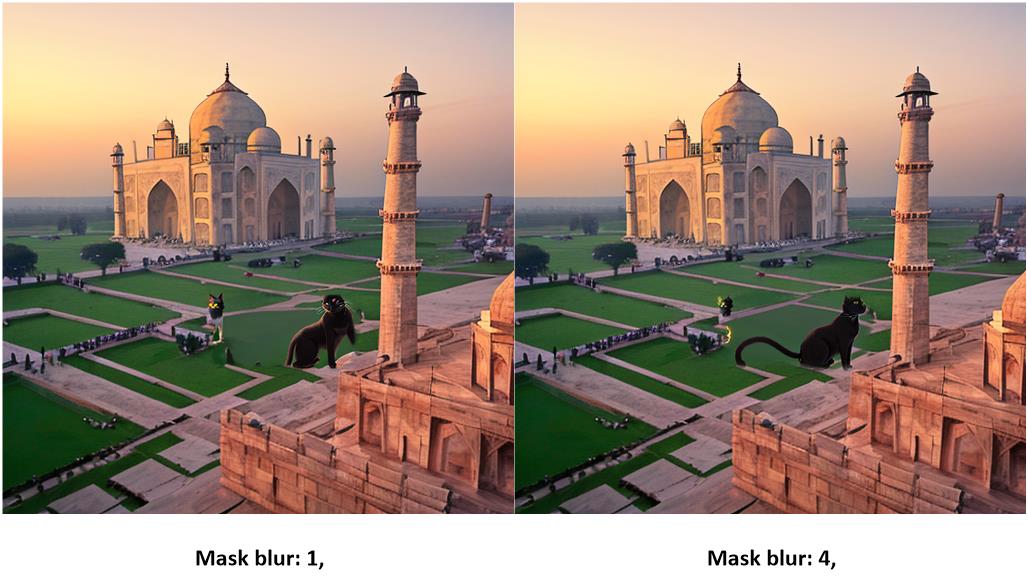

5) 비-인페인팅 체크포인트 사용하기
인페인팅에 특화된 체크포인트를 사용하지 않고 일반 체크포인트를 사용할 수도 있습니다. 그러나 이미지 품질은 인페인팅에 특화된 체크포인트를 사용하는 것이 더 나을 수 있습니다.
6) 파이프라인 매개변수 구성하기
이미지의 품질과 "창의성"은 파이프라인 매개변수에 따라 달라집니다. 이러한 매개변수가 어떤 역할을 하는지 아는 것은 원하는 결과를 얻는 데 중요합니다.
① Strength
strength는 기본 이미지에 추가되는 노이즈의 양을 측정합니다.
- 높은 strength 값은 더 많은 노이즈가 추가되며, 이미지 품질이 더 높아지고 기본 이미지와 다를 수 있습니다.
- 낮은 strength 값은 노이즈가 적게 추가되며, 이미지 품질이 낮아질 수 있지만 생성된 이미지가 기본 이미지와 더 유사합니다.


② Guidance Scale
guidance_scale은 프롬프트에서 파생된 임베딩과 이미지의 일치도를 제어합니다.
- 높은 guidance_scale 값은 이미지가 프롬프트와 더 밀접하게 일치하지만 "오버-깁스"(over-generated)된 이미지를 생성할 수 있습니다.
- 낮은 guidance_scale 값은 프롬프트와의 일치도가 낮아질 수 있지만 더 자연스럽고 "원본"에 가까운 이미지를 생성할 수 있습니다.
Inpainting
Inpainting replaces or edits specific areas of an image. This makes it a useful tool for image restoration like removing defects and artifacts, or even replacing an image area with something entirely new. Inpainting relies on a mask to determine which regi
huggingface.co
"Stable Diffusion을 활용한 아웃페인팅 가이드에 대해 ..."
"Stable Diffusion을 활용한 아웃페인팅 가이드에 대해: 이미지 확장 및 편집 방법"
이미지 아웃페인팅 가이드: Stable Diffusion SDXL을 사용하여 이미지 경계를 넘어 새로운 시각 요소를 생성하는 방법을 단계별로 배워보세요. 창의적인 프로젝트나 사진 편집에서 유
colorful-creations.tistory.com
마무리
이 가이드가 인페인팅 작업을 수행하는 데 도움이 되었기를 바랍니다. 다양한 모델과 파이프라인 설정을 시도해 보면서 자신만의 최적의 결과를 찾아보세요!
"Stable Diffusion의 인페인팅과 아웃페인팅: 이미지 편집의 혁신적인 기술"
"Stable Diffusion의 인페인팅과 아웃페인팅: 이미지 편집의 혁신적인 기술"
Stable Diffusion의 인페인팅과 아웃페인팅 기술을 활용하여 이미지 수정 및 확장을 혁신적으로 수행하세요. 사진 복원, 객체 제거, 이미지 확장 등 다양한 활용 사례를 통해 더 창
colorful-creations.tistory.com
'컬러풀한 창작물' 카테고리의 다른 글
| "Stable Diffusion을 활용한 인킬러바의 잉크 일러스트로 만든 고해상도 이야기 영상(무서운 이야기)" (0) | 2024.06.18 |
|---|---|
| "Stable Diffusion을 활용한 아웃페인팅 가이드에 대해: 이미지 확장 및 편집 방법" (0) | 2024.06.17 |
| "Stable Diffusion의 인페인팅과 아웃페인팅: 이미지 편집의 혁신적인 기술" (0) | 2024.06.17 |
| "Stable Diffusion: 혁신적인 텍스트-이미지 생성 모델 소개와 활용법 알아보기 !!" (1) | 2024.06.16 |
| "스테이블 디퓨전과 AnimateDiff로 생동감 있는 원더우먼 영상 만들기; AnimateDiff 사용 연습 5)" (1) | 2024.06.16 |



